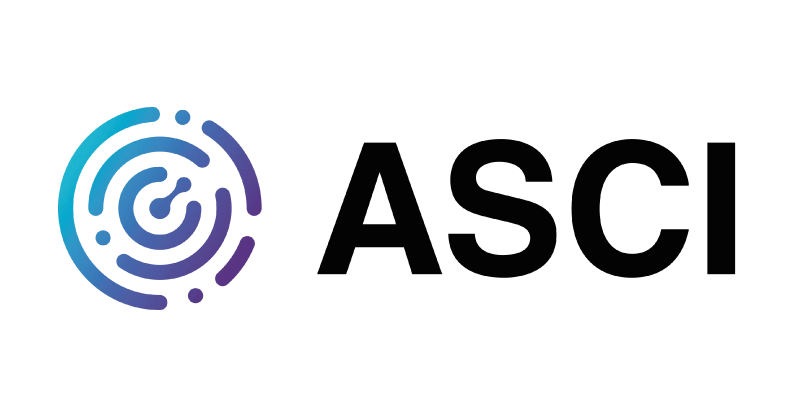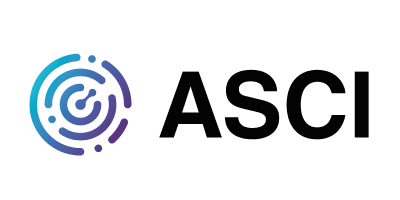Un fichier téléchargé peut sembler intact alors qu’il a été modifié. Certains systèmes acceptent des extensions identiques pour des contenus différents. Les signatures numériques échouent parfois à alerter sur une altération minime mais critique.
La vérification d’un fichier ne repose pas uniquement sur l’outil utilisé, mais sur la combinaison de plusieurs méthodes. La méconnaissance des fonctions de hachage expose à des risques évitables et fausse le sentiment de sécurité.
Pourquoi la vérification des fichiers protège votre sécurité numérique
Les fichiers numériques se transmettent, se partagent, se transforment en silence. Derrière cette circulation quotidienne se cachent des vulnérabilités souvent sous-estimées, même par les plus aguerris. Pratiquer la vérification des fichiers devient un réflexe de protection, bien plus qu’une formalité technique. Un fichier altéré, une archive corrompue ou une image subtilement modifiée peuvent faire émerger une brèche dans le système de fichiers ou contaminer tout un réseau professionnel. Plus les échanges se multiplient, plus la menace grandit.
S’assurer de la fiabilité de ses fichiers numériques réclame une méthode précise. Avant d’ouvrir un document reçu, calculez son empreinte numérique à l’aide d’un outil de hachage (SHA-256, SHA-1). Les éditeurs sérieux publient souvent la « signature » de leurs fichiers : prenez le temps de comparer avec l’empreinte que vous obtenez localement. Ce geste, rapide mais déterminant, bloque l’arrivée de fichiers compromis sur votre poste.
Préserver la qualité de ses données suppose aussi une surveillance régulière de l’intégrité du système de fichiers, directement depuis le système d’exploitation. Des outils existent, adaptés à chaque environnement. Sous Windows, la commande « sfc » inspecte, diagnostique et répare. Sous Linux, des utilitaires comme « md5sum » ou « sha256sum » font le travail avec fiabilité.
Voici les aspects fondamentaux à examiner en priorité lors de la vérification :
- Authenticité : la provenance du fichier détermine sa fiabilité.
- Intégrité : aucune modification, même infime, ne doit échapper au contrôle.
- Traçabilité : garder un historique des vérifications protège contre les manipulations sournoises.
La prudence ne s’arrête pas à l’analyse d’un fichier isolé. Elle englobe l’ensemble du système de fichiers et tous les points d’entrée numériques de votre environnement. La vérification des fichiers se transforme alors en socle de confiance pour toute activité digitale.
Quels risques en cas de fichiers non vérifiés ?
Un fichier non contrôlé sème la confusion, parfois même la panique. Ouvrir un document modifié à votre insu, une archive trafiquée ou un exécutable douteux suffit à exposer votre architecture numérique à des dégâts retentissants. La menace ne se limite pas à un logiciel qui plante : elle peut infiltrer le cœur du système de fichiers.
Sur un ordinateur Windows, un fichier système corrompu agit comme un parasite discret : ralentissements soudains, erreurs au démarrage, écrans bleus à répétition. Souvent, ces symptômes trahissent une altération passée inaperçue. Certains tentent alors une réparation grâce à l’outil intégré sfc (System File Checker). La commande sfc /scannow, lancée depuis l’invite de commandes, joue alors les pompiers, mais pour les données déjà touchées, il est parfois trop tard.
Les répercussions ne se limitent pas à la perte de fichiers. Quand le système de fichiers Windows est compromis, il devient vulnérable à l’installation de logiciels malveillants, à la fuite de données sensibles, ou à la propagation d’attaques sur tout le réseau.
Voici les menaces concrètes auxquelles expose un manque de vigilance :
- Altération des fichiers système : instabilité, plantages à répétition, fonctions indisponibles.
- Exploitation de failles : porte ouverte aux ransomwares, chevaux de Troie et autres attaques ciblées.
- Difficultés de récupération : restauration laborieuse, parfois irréalisable sans des sauvegardes saines.
La négligence dans la vérification des fichiers a un coût salé : perte de temps, brèche de sécurité, fiabilité ébranlée. Dans l’univers numérique, l’improvisation finit toujours par se payer.
Les méthodes fiables pour authentifier et contrôler l’intégrité de vos fichiers
Pour garantir la vérification de fichiers, quelques techniques font autorité, aussi bien chez les administrateurs chevronnés que chez les utilisateurs exigeants. Premier réflexe : exploiter l’outil natif de votre système d’exploitation. Sur windows, la commande sfc /scannow, lancée depuis l’invite de commandes, scanne chaque octet des fichiers système, détecte les anomalies et restaure les versions d’origine. Ce bouclier discret prévient les corruptions les plus insidieuses.
Autre allié précieux : le module DISM (Deployment Image Servicing and Management). L’instruction DISM /Online /Cleanup-Image /RestoreHealth complète l’action du System File Checker et intervient quand la base de données de réparation montre des signes de faiblesse. L’association de ces deux outils forme une surveillance continue de l’état de santé de votre environnement logiciel.
Pour les fichiers transférés via clé USB ou stockés sur des supports externes, la vérification passe par la comparaison de sommes de contrôle (hash). Calculer un SHA-256 ou un MD5 garantit que le fichier n’a pas été altéré durant le transfert. De nombreux utilitaires gratuits, en ligne ou sur votre machine, automatisent ce contrôle pour tout type de document.
Ci-dessous les principales techniques à garder à l’esprit pour une vérification efficace :
- Vérification intégrée grâce à sfc et DISM
- Utilisation d’outils de hash pour comparer l’empreinte numérique
- Contrôle régulier des supports amovibles (disques externes, clés USB)
Adopter une gestion exigeante de l’intégrité des fichiers, c’est choisir la fiabilité à chaque étape. Misez sur les outils natifs et multipliez les vérifications croisées : c’est ainsi que l’on tient à distance les fichiers corrompus ou infectés.
Astuces pratiques pour vérifier efficacement vos fichiers au quotidien
Mettre de l’ordre dans ses fichiers numériques réclame méthode et prévention. Pour limiter les déconvenues, commencez par contrôler systématiquement chaque fichier reçu sur une clé USB. Avant d’ouvrir quoi que ce soit, faites-le passer au crible d’un antivirus ou d’un service de scan reconnu en ligne. Cette étape rapide permet de débusquer les menaces cachées dans le code.
Sur windows, rendez-vous dans la barre de recherche, tapez « cmd », puis faites un clic droit pour ouvrir l’invite de commandes en mode administrateur. Tapez « sfc /scannow » : en quelques minutes, l’analyse couvre l’ensemble du système de fichiers et protège contre la corruption insidieuse des fichiers système.
Pour examiner précisément un dossier ou un fichier, sélectionnez l’élément dans l’explorateur de fichiers, faites un clic droit, puis ouvrez l’onglet « Propriétés ». Dans « Outils », cliquez sur « Vérifier » : l’utilitaire intégré analyse alors la structure et l’intégrité du fichier ou du dossier.
Pour renforcer votre routine de vérification, gardez en tête ces gestes simples :
- Scanner systématiquement tout fichier transféré avec un antivirus
- Lancer « sfc /scannow » à intervalles réguliers
- Utiliser la fonction « Vérifier » de l’onglet « Outils » sur chaque support externe
La vigilance ne s’arrête pas aux fichiers nouvellement téléchargés. Même vos données déjà présentes sur l’ordinateur méritent un contrôle périodique. L’habitude de vérifier, c’est l’assurance de ne pas découvrir trop tard une faille qui aurait pu être neutralisée d’un simple geste.
À force de routine, la vérification des fichiers se fond dans le quotidien numérique : un réflexe qui, demain, pourrait bien vous éviter des heures de sueur froide.